Создаем меню
Скопируйте папку проекта Калькулятор и работайте над копией.
Чтобы создать меню, нужно в Toolbox найти новый для нас элемент MainMenu (Главное меню) и разместить его на форме. Но, странное дело, оно оказывается не на форме, а под ней (значок MainMenu1 на Рис. 3.18). Эта область, где расположен значок, называется дизайнером компонентов (Component Designer). VB помещает на дизайнер компонентов те элементы, которым во время работы проекта ни к чему быть видимыми.
Однако, одновременно на том же рисунке мы видим и «зародыш» нашего будущего меню: в левой верхней части формы, там, где обычно и размещается Главное меню, появилось белое поле со словами Type Here, что означает «Печатай сюда». Вот его-то мы видеть будем.
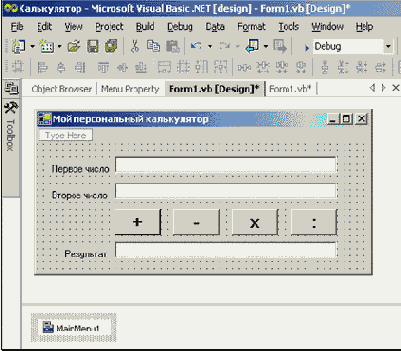
Рис. 3.18
Щелкните по этому полю и введите в него текст «Внешний вид». Как только вы начнете вводить этот текст, появятся еще дополнительные поля со словами Type Here (см. Рис. 3.19). Они появляются там, где по мнению VB вы можете пожелать создавать другие пункты меню. Сравнив местоположение этих полей с заданным местоположением пунктов меню на Рис. 3.17, сделаем вывод, что на месте правого поля должен быть текст «О программе», а на месте нижнего – «Прозрачный».
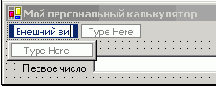
Рис. 3.19
Введя текст «Внешний вид», щелкните по правому полю и введите текст «О программе». При этом появятся новые поля с текстом Type Here (см.Рис. 3.20). Взглянув на Рис. 3.17, мы понимаем, что они нам не понадобятся.
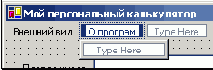
Рис. 3.20
Введя текст «О программе», снова щелкните по полю с надписью «Внешний вид». При этом ниже него снова появится поле с текстом Type Here, куда мы и вводим текст «Прозрачный» (см.Рис. 3.21).
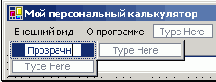
Рис. 3.21
Взглянув на Рис. 3.17, мы видим, что ниже этого поля мы должны ввести текст «Цвет полей». Когда мы его будем вводить, справа от поля «Цвет полей» появится поле со словами Type Here, в которое мы, следуя за Рис. 3.17, введем текст «Желтый» (см. Рис. 3.22), а ниже текста «Желтый» – текст «Белый», оставив без внимания другие поля.

Рис. 3.22
Все в порядке – внешний вид меню готов. Запустите проект. Вы видите, что задуманное меню появилось на калькуляторе. Пощелкайте по пунктам. Вложенные меню выпадают, как положено, но больше, естественно, ничего не происходит. Для того, чтобы происходило, нужно заставить меню работать, а для этого нужно для каждого пункта написать свою процедуру.